Unduh Perangkat Lunak Folder Perlindungan Kata Sandi Gratis Versi Lengkap
Melindungi folder penting Anda menjadi semakin penting baik bagi individu maupun bisnis. Folder Anda mungkin berisi foto, video, dokumen, informasi perbankan yang berharga, dan banyak lagi. Pengguna yang tidak sah dapat menelusuri, menyalin, memindahkan, atau bahkan menghapus file penting dalam folder. Terkadang peretas juga menyerang komputer Anda dan mencoba mencuri folder. Bagaimana cara melindungi folder di komputer? Cara terbaik untuk melindungi file yang tidak ingin dilihat orang lain adalah enkripsi. Enkripsi pada dasarnya menggunakan kunci untuk mengubah file menjadi omong kosong yang tidak dapat dibaca kecuali Anda menggunakan kunci itu untuk membukanya. Oleh karena itu, kami menyarankan Anda menggunakan Perangkat Lunak Proteksi Kata Sandi Folder untuk menjaga keamanan folder Anda.
Fitur Perangkat Lunak Perlindungan Kata Sandi Folder Gratis
Perangkat Lunak Perlindungan Kata Sandi Folder Gratis mengadopsi metode enkripsi lanjutan campuran AES256+RSA2048, yang dapat mengunci dan menyembunyikan folder pribadi Anda dari hard drive lokal komputer, drive USB, Pen drive, hard drive eksternal, dll. Folder Anda tidak akan terlihat sama sekali siapa pun atau program pihak ketiga mana pun bahkan di bawah Mode Aman Windows. Semua folder tersembunyi tidak pernah ditampilkan dalam hasil pencarian. Folder Perlindungan Kata Sandi Gratis memungkinkan Anda menyamarkan folder sebagai ikon program sistem untuk melindungi folder Anda dengan cepat dan mudah.
Cara Mengunci dan Mengenkripsi Folder Menggunakan Perangkat Lunak Proteksi Kata Sandi Folder
Langkah 1: Unduh gratis, instal, dan luncurkan Perangkat Lunak Proteksi Kata Sandi Folder terbaik di komputer Windows Anda. Ini sepenuhnya mendukung Windows 11/10/8.1/8/7/XP/Vista. Klik "Kunci File/Folder", lalu klik tombol "Buka untuk Kunci" untuk memilih folder dari komputer atau drive USB.
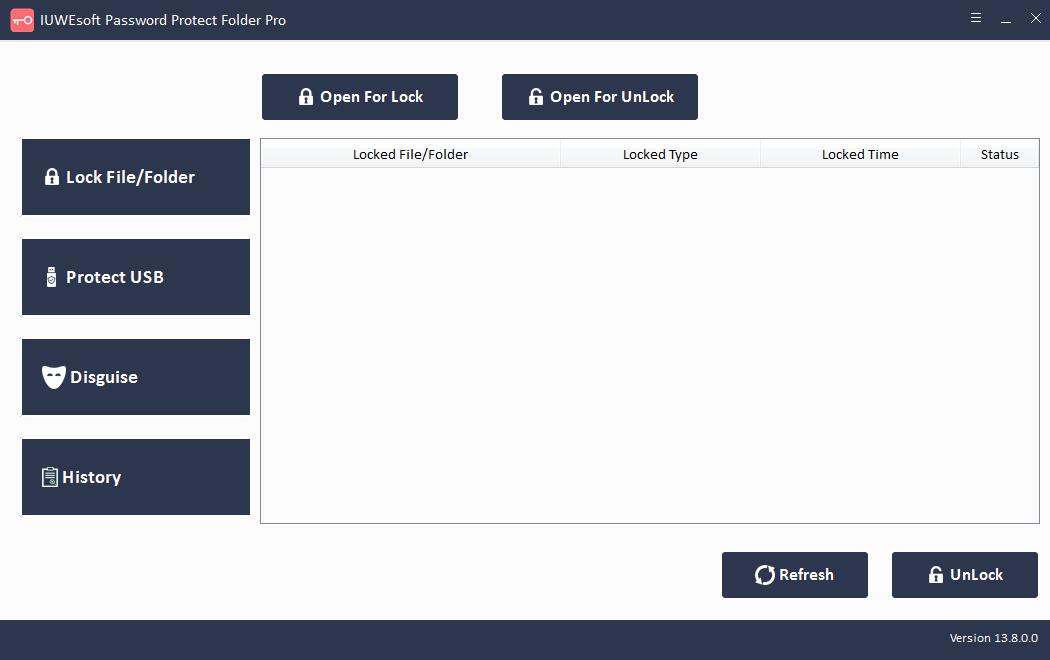
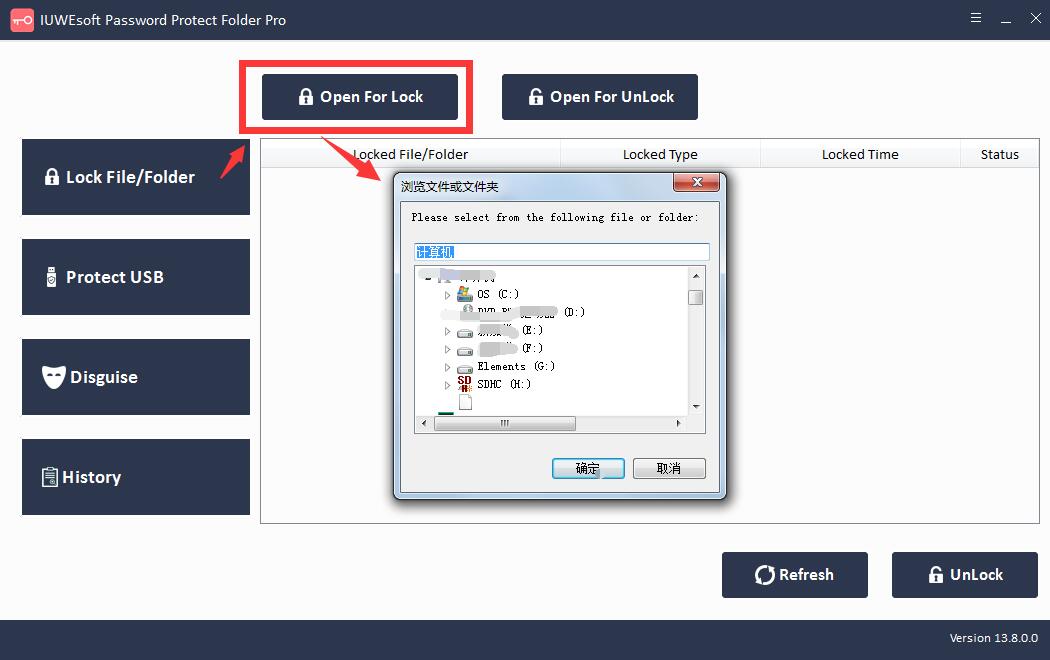
Langkah 2: Pilih Jenis kunci folder (Kunci Folder tanpa Tersembunyi atau Kunci Folder dengan Tersembunyi), masukkan dan konfirmasi kata sandi, lalu klik tombol Kunci untuk melindungi folder dengan kata sandi.
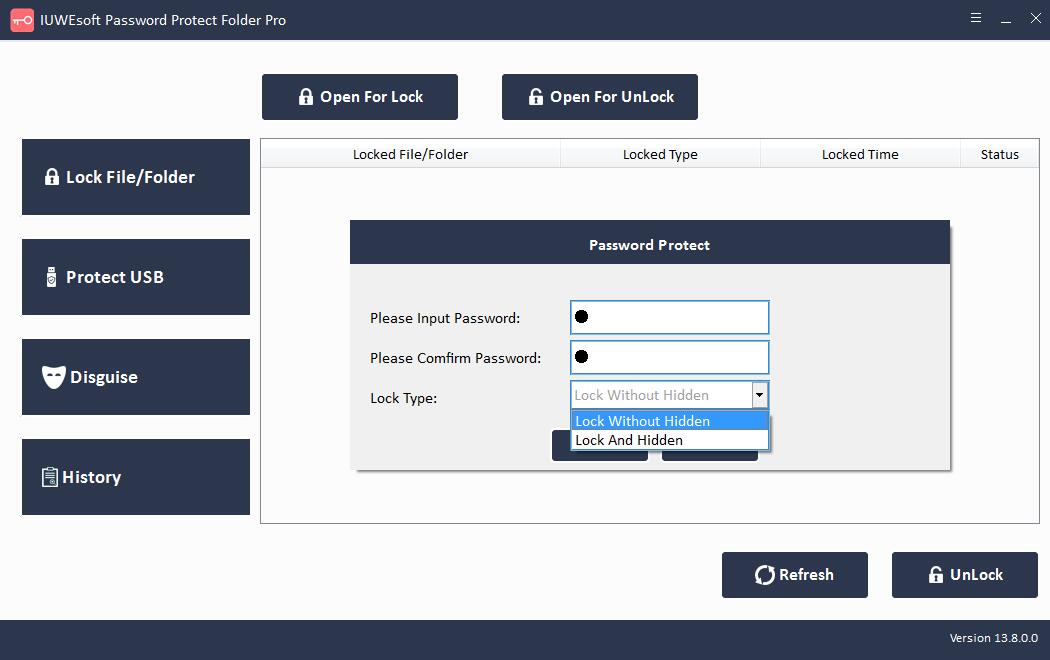

Langkah 3: Buka kunci folder: Pilih folder yang dilindungi di antarmuka utama dan kemudian klik tombol "Buka Kunci", masukkan kata sandi untuk mendekripsi folder.



